Tilføj en ny WhatsApp-kontakt ved hjælp af en tilpasset QR-kode

Se hvor nemt det er at tilføje en ny WhatsApp-kontakt ved hjælp af din tilpassede QR-kode for at spare tid og gemme kontakter som en professionel.
At vide, hvordan man sender den samme besked til forskellige WhatsApp-kontakter, kan spare dig for en masse tid. Selvfølgelig vil du personliggøre beskeden med deres navn og det hele, men når du har travlt, er det bare nødt til at vente.
Det bedste, du kan gøre for at få dit budskab igennem, er at sende en broadcast-besked på WhatsApp. I stedet for at sige, ¨Hej Sam…,¨ kan du sige noget i stil med,¨Hej…..¨ Den person, der modtager beskeden, ved ikke, at andre mennesker har modtaget den samme besked.
En broadcast-meddelelse er at sende den samme besked til en stor gruppe mennesker på samme tid. Du kan sende en ved at åbne WhatsApp og trykke på prikkerne øverst til højre og vælge indstillingen Ny udsendelse .
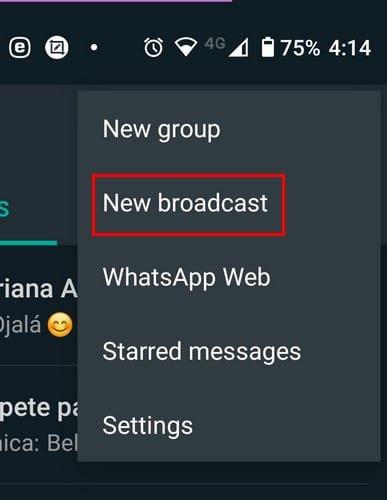
På den næste side vil du se alle dine WhatsApp-kontakter. Du kan vælge op til 256 personer til at indgå i WhatsApp-udsendelsen. Lige over dine kontakter vil du også se en besked, der fortæller dig, at kun kontakter, der også har dig i deres adressebog, vil modtage din besked.
Hvis du ikke vil stryge uendeligt gennem dine kontakter, kan du også bruge søgemuligheden øverst til at finde specifikke kontakter hurtigere. De kontakter, du vælger, vil være opstillet øverst. Når du er færdig med at tilføje personer, skal du trykke på fluebenet nederst til højre. En type gruppechat vil blive åbnet, men denne gang bliver den kaldt en udsendelsesliste.
På listen kan du se antallet af personer, du har tilføjet, hvis du har glemt det. Den person, der modtager beskeden, får beskeden fra dig som altid og har måske ikke engang mistanke om, at de er inkluderet i en bredliste. I en udsendelsesliste kan deltagerne ikke interagere med hinanden eller kommentere. Hvis det er noget, du ønsker, skal du oprette en WhatsApp-gruppe .
Det er nemt at foretage ændringer i udsendelseslisten. Hvis du f.eks. vil tilføje eller fjerne personer fra listen, skal du åbne listen. Tryk på prikkerne eller gruppenavnet øverst, og du vil se muligheder for at foretage et par ændringer. Du kan give listen et navn, og ved at trykke på personikonet øverst til højre kan du tilføje flere medlemmer.
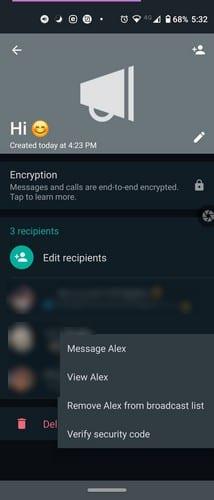
Hvis du vil fjerne nogen fra listen, skal du trykke længe på denne person, og et lille vindue vises. Du kan vælge at fjerne personen, se vedkommende, sende en besked til vedkommende og bekræfte vedkommendes sikkerhedskode. Nederst i rødt vil du også se muligheden for at slette udsendelseslisten, når du synes, det er på tide at skilles.
Når du trykker på slet-knappen, får du en besked, der bekræfter dit valg. Hvis du vil beholde det medie, du delte i gruppen, skal du sørge for at fjerne markeringen i afkrydsningsfeltet. Når du sletter en liste, slipper det ikke for de beskeder, du allerede har sendt. Hvis du vil slette en besked, skal du gøre det manuelt, som du ville gøre i enhver anden WhatsApp-chat. Du skal trykke længe på beskeden og trykke på papirkurven. Hvis du vil ændre listens navn, skal du trykke på blyantikonet og tilføje det nye navn.
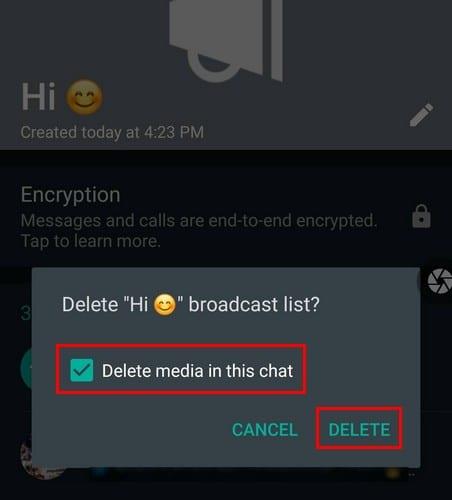
Du har sendt din besked, men ingen har svaret. Tjek for at se, hvem der har læst din besked ved at trykke på prikkerne øverst til højre og trykke på Info .
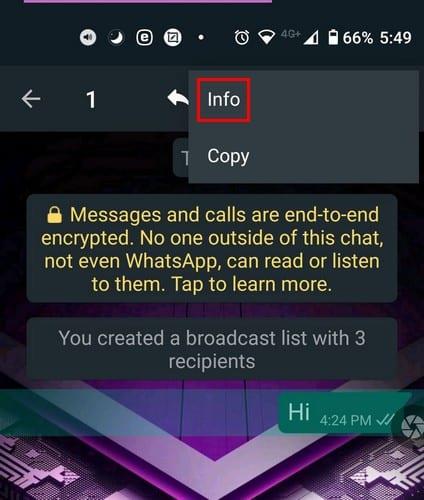
I beskedoplysninger kan du se, hvem beskeden er blevet leveret til, og hvem der har læst din besked. Måske har de ikke svaret, fordi de ikke har set beskeden endnu. Hvis du vil have hurtigere adgang til listen, kan du altid oprette en genvej. På denne måde kan du åbne WhatsApp direkte til listen uden at se WhatsApps hovedside.
Åbn udsendelsen og tryk på prikkerne efterfulgt af indstillingen Mere . Indstillingen Tilføj genvej vil være den tredje nede.
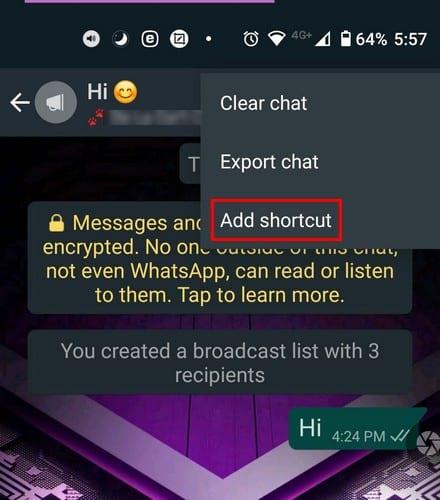
Du har også mulighed for at fastgøre listen i stedet for at oprette en genvej til den. Du kan gøre dette ved at åbne WhatsApp og trykke længe på listen. Tryk på knappenålsikonet øverst, og du er klar. I modsætning til en WhatsApp-gruppe kan du ikke tilføje et billede til listen. Forhåbentlig er dette en mulighed, der snart er tilgængelig.
Som jeg nævnte før, kan du slette den udsendte besked, som du ville gøre i en normal chat, men der er ingen måde at masseslette beskeden på. En anden ting at huske på er, at du kan oprette så mange udsendelseslister, som du vil, da der ikke er nogen grænse.
Sørg for, at du tænker grundigt over den besked og det indhold, du vil dele på en WhatsApp Broadcast-liste. Når du har sendt den, skal du gå til hver brugers personlige chat for at slette beskeden. Så hvis du har 256 personer på listen, vil du have en hel opgave klar til dig. Hvilke funktioner vil du gerne se tilføjet til udsendelseslisten? Del dine tanker i kommentarerne nedenfor.
Se hvor nemt det er at tilføje en ny WhatsApp-kontakt ved hjælp af din tilpassede QR-kode for at spare tid og gemme kontakter som en professionel.
Lydløs gruppetekstbeskeder i Android 11 for at holde notifikationer under kontrol for Beskeder-appen, WhatsApp og Telegram.
Fungerer WhatsApp Web ikke? Bare rolig. Her er nogle nyttige tips, du kan prøve for at få WhatsApp til at fungere igen.
Nogle brugere har klaget over, at WhatsApp ikke downloader mediefiler. Vi har undersøgt sagen og fundet fem løsninger.
Selvom WhatsApp er et fantastisk værktøj at have, kan du finde på at ville slippe af med din konto. Blot at afinstallere appen fjerner faktisk ikke
For de fleste telefonbrugere er det bedre at have deres apps og system til at bruge et mørkere farveskema – det er lettere for øjnene, mindre forstyrrende i et mørkere miljø,
For at lytte til lydbeskeder på WhatsApp uden at afsenderen ved det, skal du videresende beskeden til en anden eller aktivere flytilstand.
Lær, hvordan du svarer på en bestemt besked i Whatsapp.
Det er et velkendt faktum, at de fleste af de apps, der ejes af Facebook, nu har en "Stories"-funktion. Den er også til stede på WhatsApp i form af "WhatsApp-status". Desværre må de fleste brugere ty til at tage et skærmbillede.
At slå WhatsApp-chats fra kan give dig ro i sindet, når du har en tendens til at få mange beskeder. Du prøver at holde dig på toppen og svare lige så mange som dig
Tilføj noget liv til dine WhatsApp-klistermærker ved at tilføje noget lyd til dem. Her er hvordan.
Hader du ikke bare det, når du sender nogen en WhatsApp, og de tager evigheder om at se på beskeden? Enten ignorerer de dine beskeder, eller også gør de det
Grupper på WhatsApp er en fantastisk måde at dele information med og chatte med flere personer på én gang ... men mellem spam og grupper, der overlever deres
Før 2019 var den eneste måde at forhindre nogen i at tilføje en anden til en gruppe ved at blokere gruppens administratorer personligt. Dette udgjorde alle mulige
Lær, hvordan du finder ud af, om nogen har blokeret dig på WhatsApp, Instagram eller Facebook.
Hvad sker der, hvis du ikke accepterer WhatsApps nye vilkår og betingelser? Den er ikke køn.
Se, om WhatsApp deler dine private oplysninger med Facebook siden 2016. Der er dog tre dages ventetid.
Se, hvor nemt det er at sende lydbeskeder fra WhatsApp til Telegram og omvendt. Følg disse nemme trin.
Gør beskeder nemmere at læse ved at forstørre teksten på enhver WhatsApp-chat. Se, hvordan du kan gøre det.
Hvis du ikke kan sende billeder, videoer eller andre filer via WhatsApp, understøttes filformatet muligvis ikke. Eller det kan være en midlertidig fejl.
Efter at have rootet din Android-telefon har du fuld systemadgang og kan køre mange typer apps, der kræver root-adgang.
Knapperne på din Android-telefon er ikke kun til at justere lydstyrken eller vække skærmen. Med et par enkle justeringer kan de blive genveje til at tage et hurtigt billede, springe sange over, starte apps eller endda aktivere nødfunktioner.
Hvis du har glemt din bærbare computer på arbejdet, og du har en vigtig rapport, du skal sende til din chef, hvad skal du så gøre? Brug din smartphone. Endnu mere sofistikeret, forvandl din telefon til en computer for at multitaske lettere.
Android 16 har låseskærmswidgets, så du kan ændre låseskærmen, som du vil, hvilket gør låseskærmen meget mere nyttig.
Android Picture-in-Picture-tilstand hjælper dig med at formindske videoen og se den i billede-i-billede-tilstand, hvor du ser videoen i en anden brugerflade, så du kan lave andre ting.
Det bliver nemt at redigere videoer på Android takket være de bedste videoredigeringsapps og -software, som vi nævner i denne artikel. Sørg for, at du har smukke, magiske og stilfulde billeder, som du kan dele med venner på Facebook eller Instagram.
Android Debug Bridge (ADB) er et kraftfuldt og alsidigt værktøj, der giver dig mulighed for at gøre mange ting, f.eks. finde logfiler, installere og afinstallere apps, overføre filer, roote og flashe brugerdefinerede ROM'er og oprette sikkerhedskopier af enheden.
Med automatiske klik-applikationer behøver du ikke at gøre meget, når du spiller spil, bruger applikationer eller bruger opgaver, der er tilgængelige på enheden.
Selvom der ikke findes nogen magisk løsning, kan små ændringer i, hvordan du oplader, bruger og opbevarer din enhed, gøre en stor forskel i at bremse batterislid.
Den telefon, som mange elsker lige nu, er OnePlus 13, fordi den udover overlegen hardware også besidder en funktion, der har eksisteret i årtier: den infrarøde sensor (IR Blaster).



























